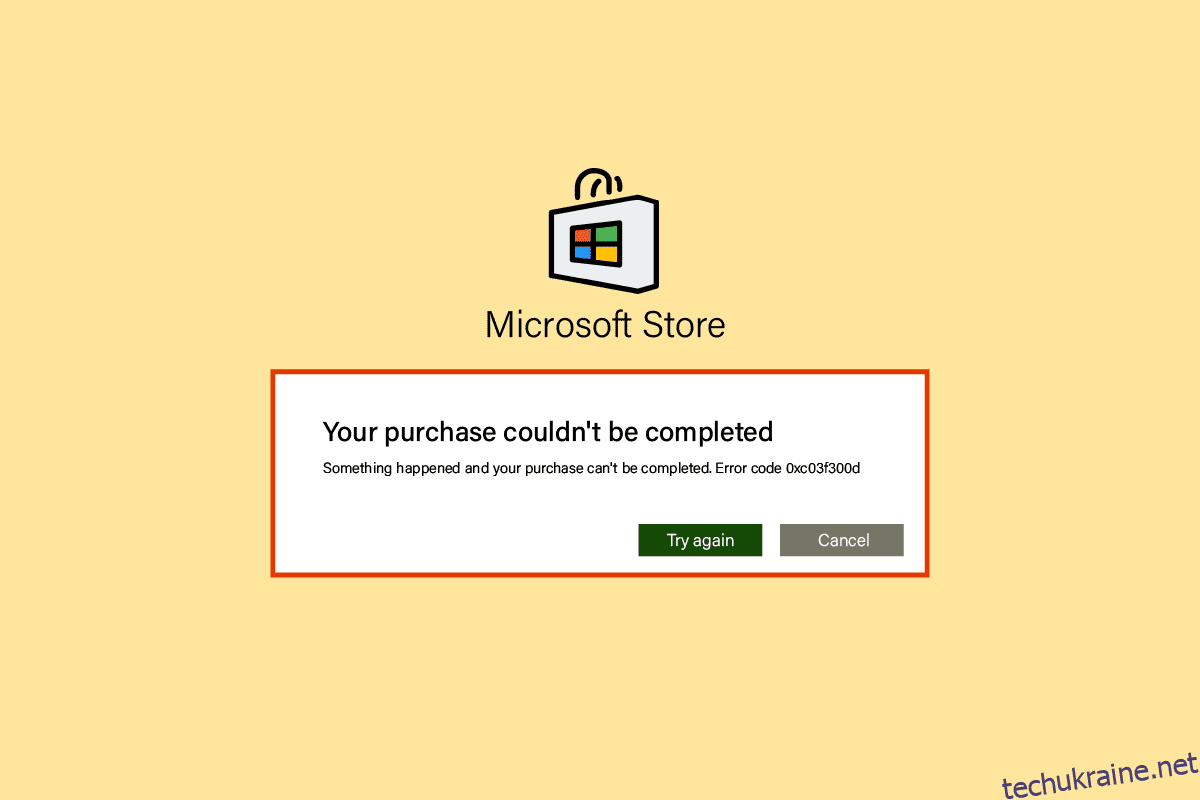Microsoft Store дозволяє користувачам завантажувати програми та ігри для свого комп’ютера, подібно до Google Play на Android і App Store на iOS. Однак користувачі Windows повідомляють про помилки в Microsoft Store; один з них – код помилки 0xc03f300d. Ця помилка зазвичай виникає, коли користувач намагається придбати програму чи гру. Якщо користувач стикається з цими проблемами, він може запитати, що може бути причиною коду помилки 0xc03f300d у Microsoft. Якщо ви шукаєте в Інтернеті способи вирішення проблеми, тоді ця стаття для вас. У цій статті ви дізнаєтесь про способи виправлення помилки Microsoft Store 0xc03f300d. Отже, почнемо!
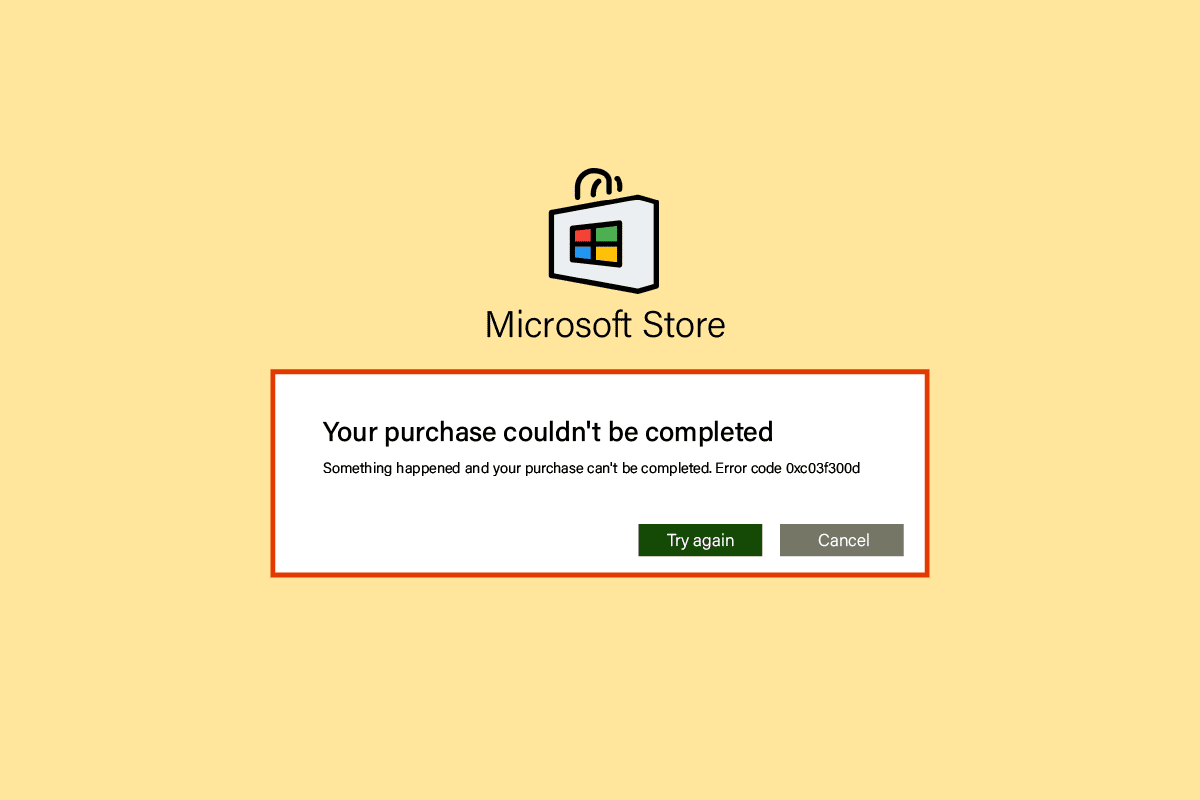
Як виправити код помилки Microsoft Store 0xc03f300d
Перш ніж усунути помилку, давайте розглянемо деякі причини, чому ця помилка виникає
- Проблеми з мережею
- Проблеми зі службою оновлення Windows
- Файли Windows пошкоджені
Спосіб 1: Перезавантажте ПК
Такі проблеми, як помилка 0xc03f300d, є тимчасовими і зазвичай їх можна вирішити простим перезавантаженням ПК.
1. Натисніть клавішу Windows і натисніть значок живлення внизу.
2. У спливаючому списку клацніть опцію Перезапустити.
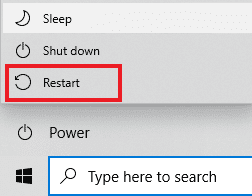
Спосіб 2: Забезпечте потужний сигнал мережі
У вас не виникне жодних проблем із підключенням на комп’ютері з Windows 10 лише за умови надійного підключення до мережі. Якщо між маршрутизатором і комп’ютером є будь-які перешкоди, вони можуть заважати бездротовому сигналу та спричиняти періодичні проблеми з підключенням.

Спосіб 3. Запустіть засіб усунення несправностей програм Магазину Windows
Основним кроком до усунення будь-якої проблеми в Windows є запуск вбудованого засобу усунення несправностей. Для цього виконайте наведені нижче дії.
1. Натисніть клавішу Windows, введіть Troubleshoot settings і натисніть Open.
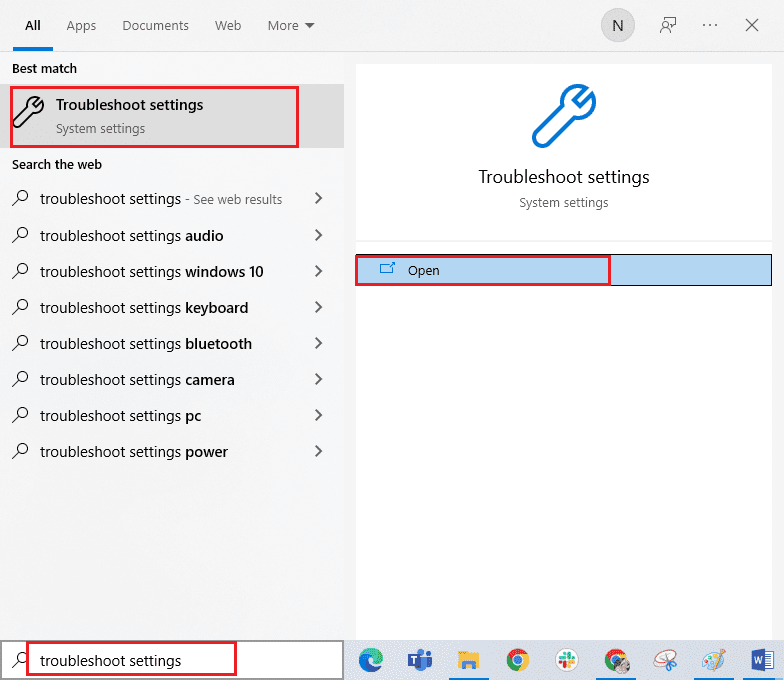
2. Виберіть засіб усунення неполадок із програмами Магазину Windows і натисніть кнопку «Запустити засіб усунення несправностей», яку виділено нижче.
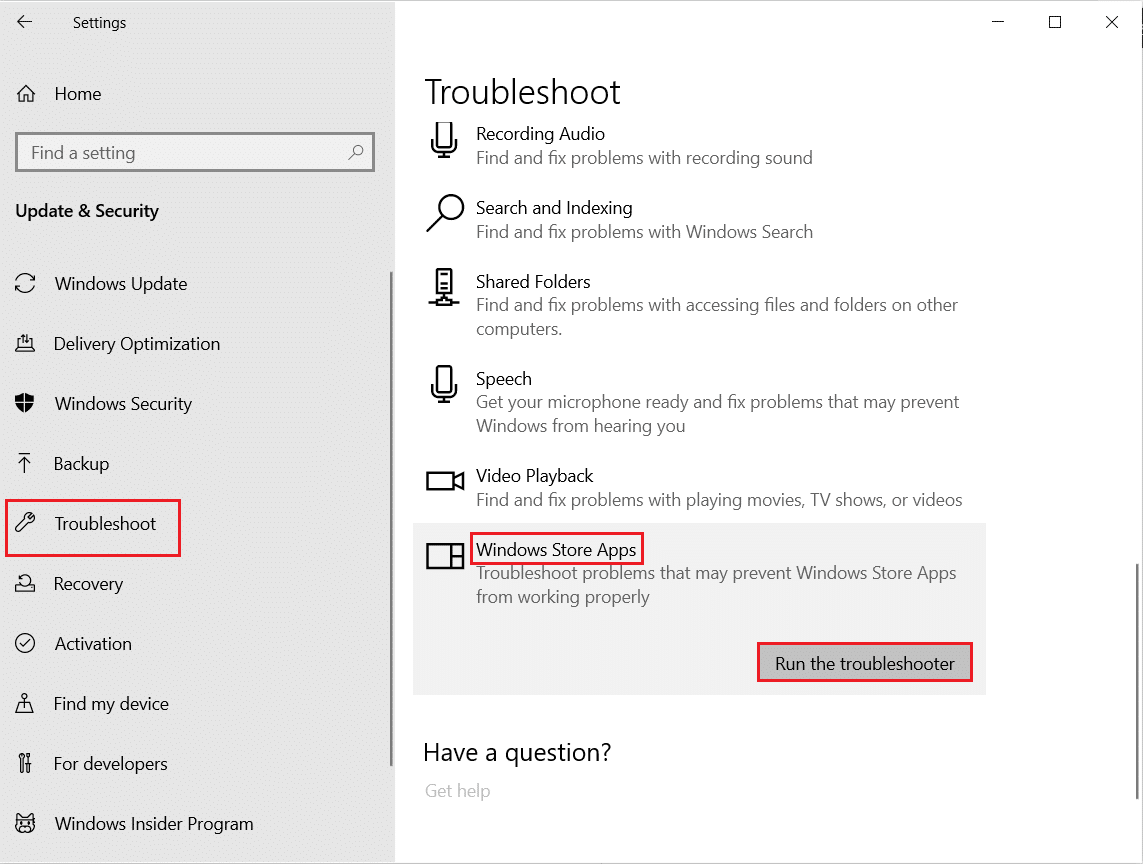
3. Якщо після процесу усунення несправностей виявлено будь-які проблеми, натисніть «Застосувати це виправлення».
4. Нарешті, дотримуйтесь інструкцій, наведених у наступних підказках, і перезавантажте ПК.
Спосіб 4. Змініть служби Windows Update Services
Якщо служби Windows Update наразі не запущені, виникає код помилки 0xc03f300d. Це може спричинити проблеми з придбанням програм та ігор. Щоб переконатися, що ці служби працюють, виконайте такі дії
1. Відкрийте діалогове вікно Виконати, одночасно натиснувши клавіші Windows + R.
2. Введіть services.msc і натисніть клавішу Enter, щоб запустити служби.
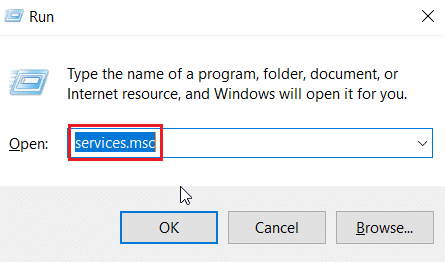
3. Знайдіть службу Windows Update і двічі клацніть її.
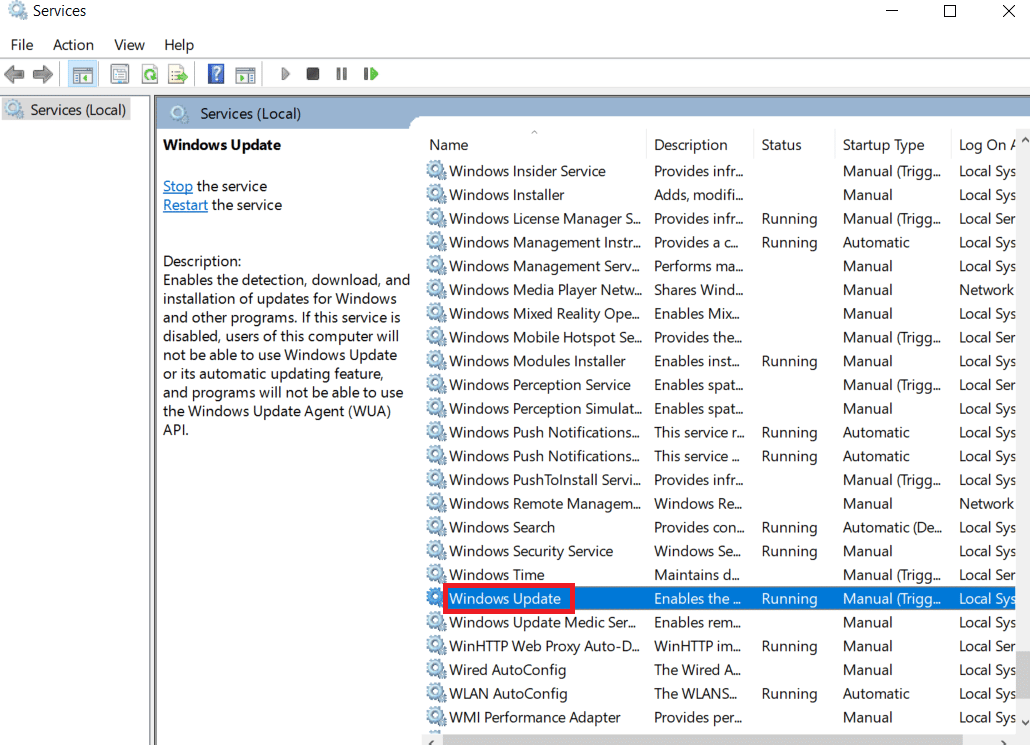
4. Клацніть розкривне меню Тип запуску: Автоматично.
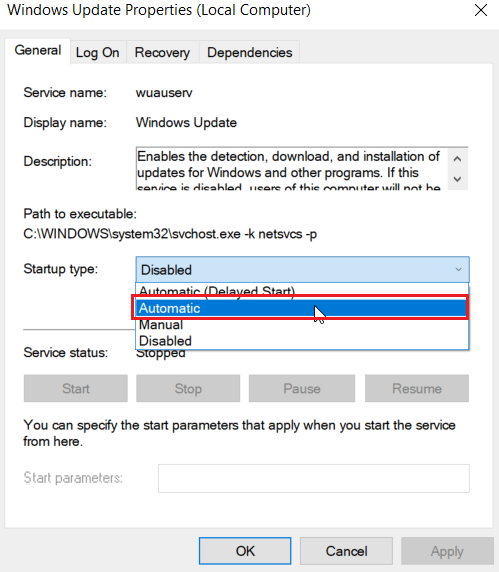
5. Тепер перевірте, чи статус Служби має значення Виконується, якщо вона Зупинена, натисніть кнопку «Пуск», яка знаходиться в розділі Статус служби.
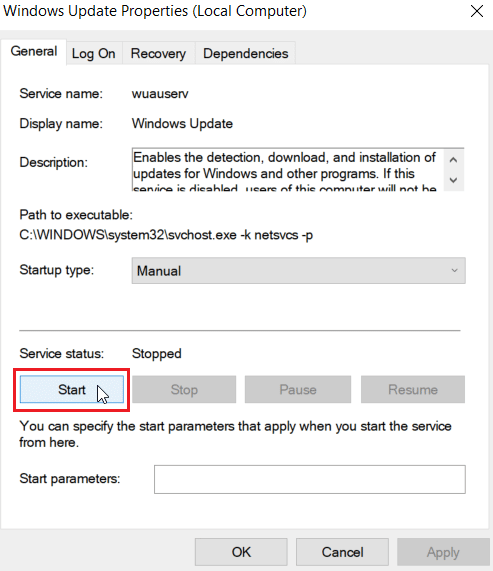
6. Нарешті натисніть «Застосувати», а потім «ОК».
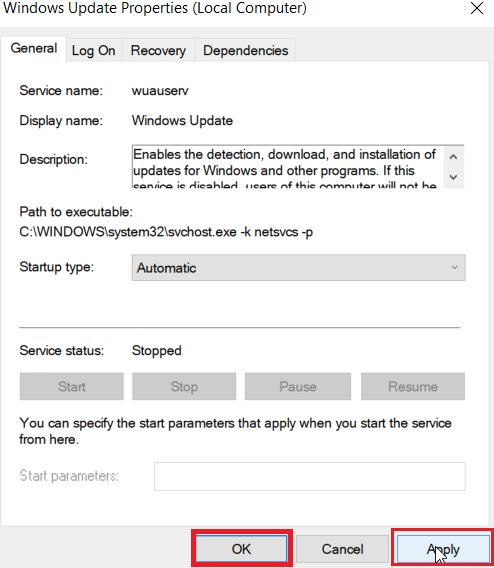
Спосіб 5: скиньте кеш Microsoft Store
Іноді скидання кешу Microsoft Store допоможе вам у вирішенні коду помилки 0xc03f300d. Для цього виконайте наведені нижче дії.
1. Відкрийте діалогове вікно Виконати.
2. Введіть wsreset.exe і натисніть клавішу Enter, щоб скинути кеш Microsoft Store.
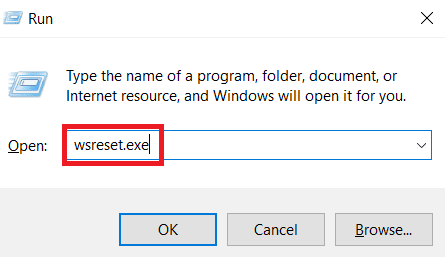
3. Це автоматично скине кеш Microsoft Store і запустить Microsoft Store.
Спосіб 6: Відновлення системних файлів
Якщо у вашій операційній системі Windows є пошкоджені системні файли, ваш ПК може зіткнутися з багатьма проблемами з підключенням до Інтернету. Якщо у вас нещодавно виникла проблема з відключенням мережі від Windows 10, є ймовірність того, що файли на вашому комп’ютері були пошкоджені. На щастя, ваш ПК з Windows 10 має вбудовані засоби відновлення, такі як SFC (перевірка системних файлів) і DISM (обслуговування та керування зображеннями розгортання), які допоможуть вам виправити всі пошкоджені файли. Прочитайте наш посібник із відновлення системних файлів у Windows 10 і виконайте вказівки, щоб відновити всі пошкоджені файли.
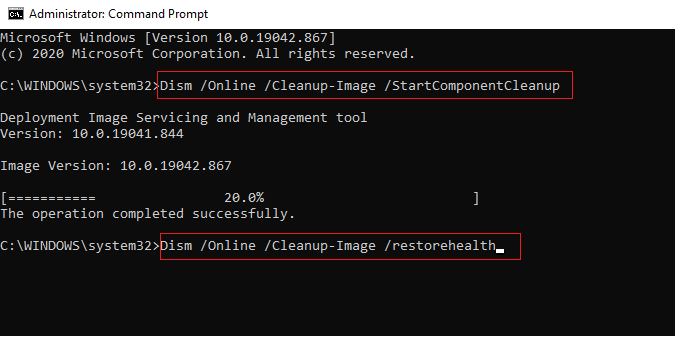
Спосіб 7. Повторна інсталяція Microsoft Store
Якщо жоден із описаних вище методів не допоміг вам виправити код помилки 0xc03f300d, у вас немає іншого вибору, окрім як перевстановити Microsoft Store. Як ви це робите регулярно, перевстановлення Microsoft Store не можна здійснити за допомогою панелі керування чи процедури налаштувань. Команди PowerShell допоможуть вам перевстановити Microsoft Store, як описано нижче.
1. Натисніть клавішу Windows, введіть Windows PowerShell, а потім натисніть «Запуск від імені адміністратора».
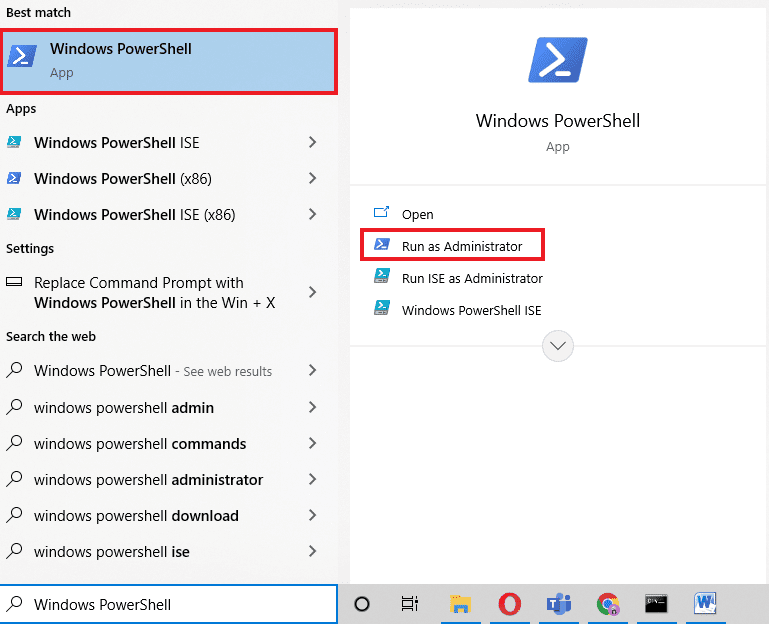
2. Тепер введіть задану команду та натисніть клавішу Enter.
get-appxpackage –allusers
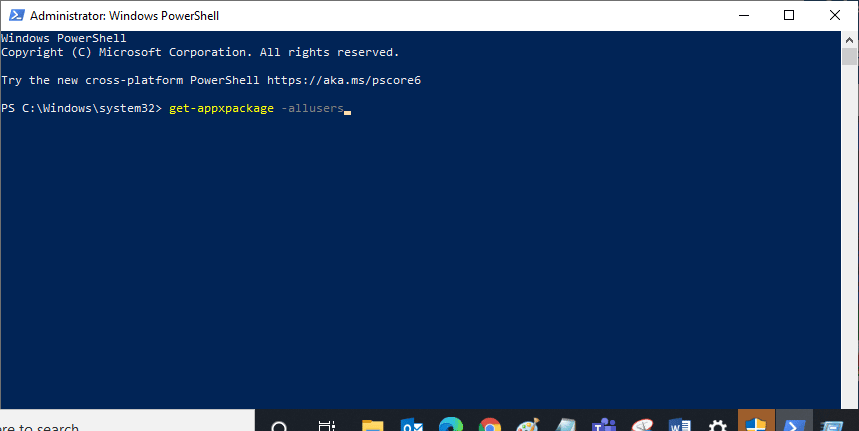
3. Знайдіть Microsoft.WindowsStore Name і скопіюйте запис PackageFullName.
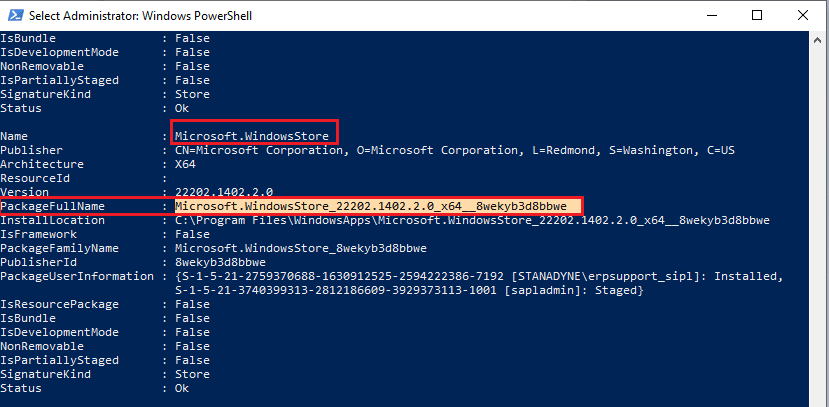
4. Тепер перейдіть до нового рядка у вікні PowerShell і введіть команду remove-appxpackage, а потім пробіл і рядок, який ви скопіювали на попередньому кроці.
Наприклад;
remove-appxpackage Microsoft.WindowsStore_22202.1402.2.0_x64__8wekyb3d8bbwe
Примітка. Команда може дещо відрізнятися залежно від версії Windows, яку ви використовуєте.
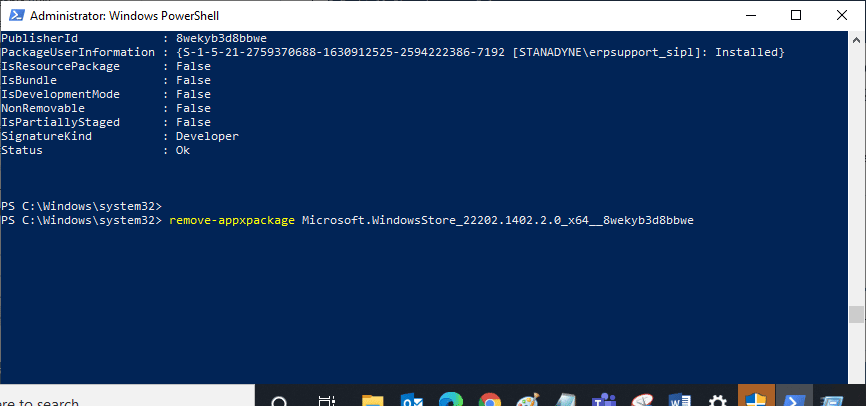
5. Тепер Microsoft Store буде видалено з вашого ПК. Перезавантажте ПК з Windows 10.
6. Потім, щоб переінсталювати його, знову відкрийте Windows PowerShell як адміністратор і введіть таку команду.
Add-AppxPackage -register "C:Program FilesWindowsAppsMicrosoft.WindowsStore_11804.1001.8.0_x64__8wekyb3d8bbweAppxManifest.xml" –DisableDevelopmentMode
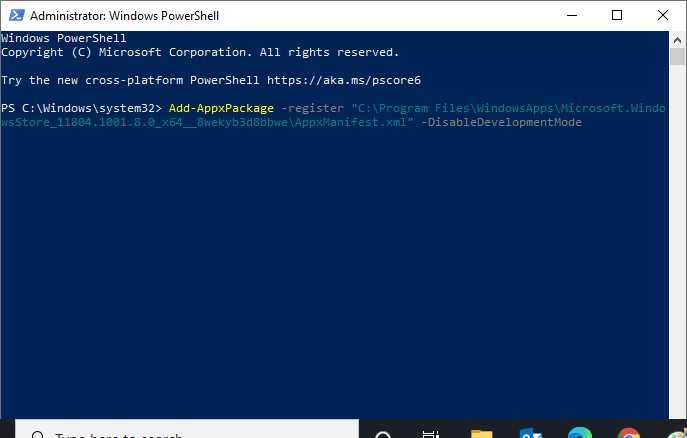
7. Зрештою, Microsoft Store буде перевстановлено на вашому ПК, і ви не зіткнетеся з проблемою Microsoft Store, яка не відкривається Windows 10.
Спосіб 8. Зверніться до служби підтримки Microsoft
Тим не менш, якщо ви не можете виправити код помилки 0xc03f300d, ви можете спробувати зв’язатися зі службою підтримки Microsoft. Щоб зв’язатися зі службою підтримки Microsoft, виконайте наведені нижче дії.
1. Відвідайте Підтримка Microsoft сторінки.
2. Натисніть опцію Windows.
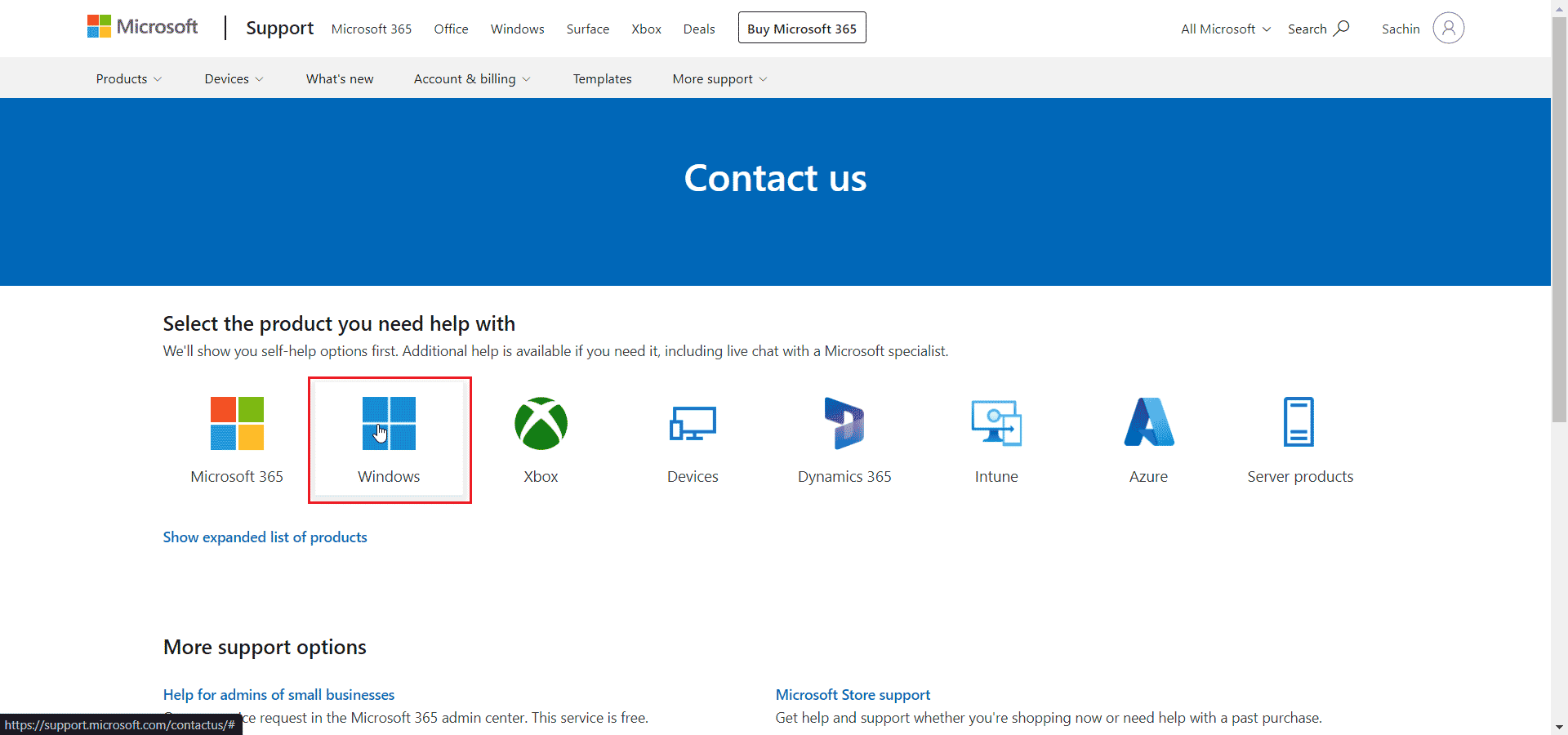
3. Тепер клацніть Отримати підтримку додому.
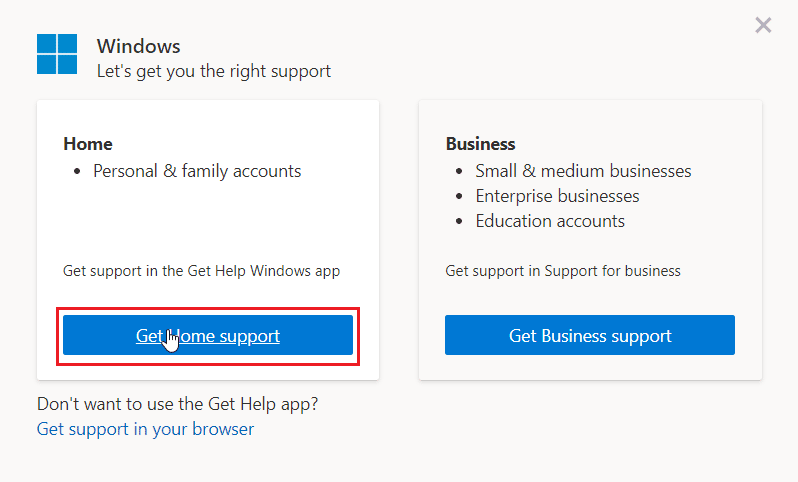
4. Потім клацніть Відкрити Отримати довідку у веб-запиті та підтвердьте підказку, натиснувши Відкрити.
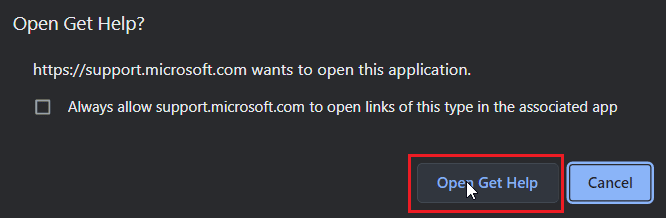
5. Нарешті, введіть свою проблему у доступне поле та натисніть «Зв’язатися зі службою підтримки».
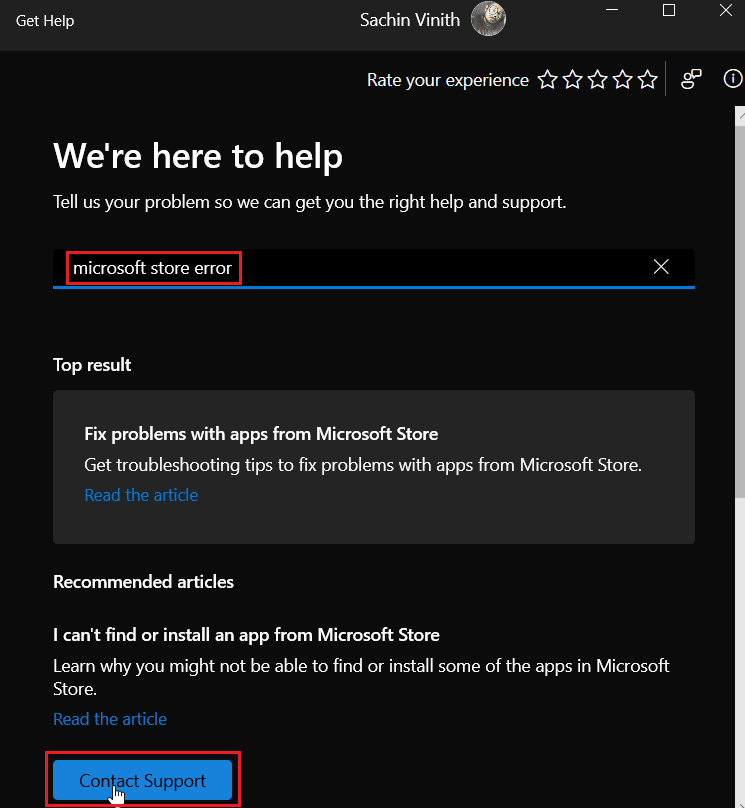
***
Сподіваємося, наведена вище стаття про виправлення коду помилки 0xc03f300d у Microsoft Store була корисною, і ви змогли вирішити проблему. Повідомте нам, який із наведених вище методів спрацював для вас найкраще. Якщо у вас є пропозиції чи запитання щодо статті, пишіть їх у розділі коментарів нижче.